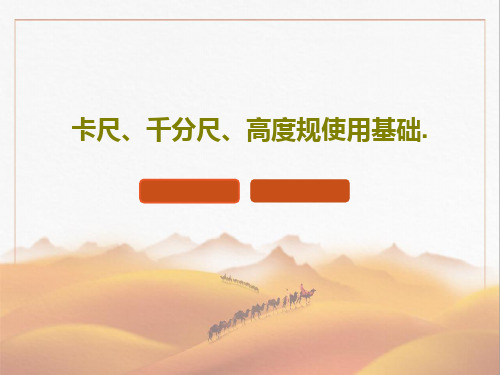标尺ppt
- 格式:ppt
- 大小:15.00 KB
- 文档页数:1

PPT显示标尺参考线网格线的方法
在制作PPT时,大部分人都会讲究排版问题。
在对图片、文本进行版面设计时,为了让其更加美观,往往都会很精细地调整图片、文本的位置,在此时就需要运用到标尺、参考线、网格线等功能。
今天和大家分享下如何调出这些功能。
1、打开PPT软件,点击“视图”菜单。
如图所示:
2、然后在子菜单中找到“标尺、网格线、参考线”这三项,此时我们会发现这三项前面的方框都没有被勾选,所以PPT就不会显现这些功能。
如图所示:
3、接着我们依次点击“标尺、网格线、参考线”这三项,每点击一项PPT中就会出现一项功能,这样PPT的标尺、网格线、参考线都显现了!如图所示:
方法二
1、打开PPT软件,然后将鼠标移至幻灯片空白处,接着单击鼠标右键,这时将会出现扩展框。
如图所示:
在扩展框中我们点击“标尺”选项,这样PPT中就出现了标尺。
如图所示:
接着我们再单击鼠标右键,在扩展框中点击“网格和参考线”选项,这时将会弹出对话窗口。
如图所示:
在对话窗口中我们依次点击未勾选的项目,然后点击“确认”按钮,这样PPT中就出现了网格线和参考线(网格线的间距根据自己的需求设定参数)。
如图所示:。
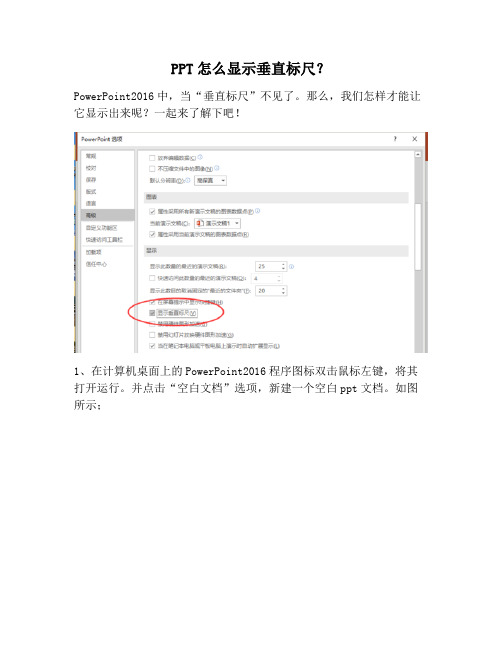
PPT怎么显示垂直标尺?
PowerPoint2016中,当“垂直标尺”不见了。
那么,我们怎样才能让它显示出来呢?一起来了解下吧!
1、在计算机桌面上的PowerPoint2016程序图标双击鼠标左键,将其打开运行。
并点击“空白文档”选项,新建一个空白ppt文档。
如图所示;
2、在打开的ppt文档窗口中,点击左上角的“文件”命令选项。
如图所示;
3、在打开的“文件”命令窗口中,点击“选项”命令选项。
如图所示;
4、点击“选项”命令选项后,这个时候会打开“PowerPoint选项”对话窗口。
如图所示;
5、在“PowerPoint选项”对话窗口中,选择左侧的“高级”选项卡栏。
如图所示;
6、在“高级”选项右侧窗格中,找到“显示”中的“显示垂直标尺”选项并将其勾选,然后再点击“确定”按钮即可。
如图所示;。


怎么在ppt中画直尺
怎么在ppt中画直尺,店铺为你支招,希望对你有所帮助。
ppt中画直尺的方法
1.先画一条水平的直线(大约10多厘米),和一条竖直线段(0.2-0.3厘米)。
2.将竖直的线段复制并粘贴几个(需要几个就粘贴几个),这里介绍9厘米的刻度绘制,粘贴了9个。
3.将这10个小的竖直线段全选,设置为垂直居中。
4.将设置好的10条线段组合并拖动到水平线段上,让最左边的竖直线段与水平线段的左端相接。
5.再次选择组合后的10条线段,设置为宽度9厘米。
这样一条有刻度的直尺就画好了。